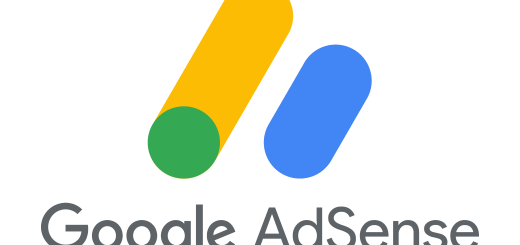Recovery Windows 8.1 Laptop Lenovo dengan One Key Recovery
Beberapa hari yang lalu laptop bermasalah karena virus dan sering kali crash, singkat cerita windows harus diinstall ulang.
Setelah trial dan error searching dari internet akhirnya berhasil merecover windows 8.1 (merefresh windows ke keadaan awal saat dibeli) menggunakan fasilitas lenovo One Key Recovery dengan tetap menyimpan lisensi bawaan laptop.
Berikut langkah-langkah merecover windows 8.1:
1. Pastikan backup semua data Anda
Secara default laptop bawaan hanya terdapat satu partisi yaitu drive C.
Hal ini sangat riskan apabila terjadi trouble dengan windows, karena saat kita ingin menginstall ulang windows, biasanya akan dilakukan format terhadap drive yang digunakan, bayangkan bila semua data tersimpan didalam drive C saja.
Dan apabila terjadi trouble dengan windows maka untuk menyelamatkan data Anda harus menggandeng harddisk ke komputer lain untuk dibackup.
Oleh karena itu Penulis sangat merekomendasikan untuk membagi partisi harddisk menjadi beberapa partisi, penulis biasa membagi partisi menjadi 3 partisi yaitu C, D dan E. Besarannya C sekitar 100-150 gb khusus untuk windows dan aplikasi, drive D dan E bisa ditentukan besarannya sesuai kebutuhan.
Akan tetapi dampak buruk perubahan partisi khusus untuk laptop Lenovo adalah feature One Key Recovery menjadi error apabila dilakukan refresh, namun jangan khawatir fungsi recovery ke keadaan awal tetap bisa dilakukan dengan cara manual.
2. Tampilkan partisi hidden melalui booting linux ubuntu
Pada harddisk, pabrikan Lenovo sebenarnya sudah menyiapkan image awal berisi windows keadaan awal laptop kita, namun secara default image tersebut disimpan di dalam partisi PBR_DRV yang tersembunyi
Terdapat 3 partisi hidden bawaan dari Lenovo yaitu WINRE_DRV, SYSTEM_DRV, PBR_DRV

Apabila Anda searching di internet termasuk di website official microsoft terdapat dua cara untuk menampilkan hidden partisi melalui perintah diskpart yaitu ATTRIBUTES dan SET ID:
DISKPART> select disk 0
DISKPART> list partition
DISKPART> select partition 1
DISKPART> detail partition
ATTRIBUTES VOLUME CLEAR HIDDEN
ATTRIBUTES VOLUME SET HIDDEN
atau
SET ID = 07 OVERRIDE
Namun kedua perintah tersebut setelah dicoba penulis gagal menampilkan hidden partisi
Tapi terdapat cara lain yaitu menggunakan booting dari usb dengan sistim operasi linux ubuntu
Cara membuat usb booting yaitu download aplikasi penulis iso Rufus kemudian download image iso dari ubuntu, terakhir tulis iso tersebut dengan Rufus.
Setelah itu booting ke linux ubuntu dan jalankan aplikasi Gparted lalu tampilkan partisi hidden dengan Manage Flags dan uncheck Hidden
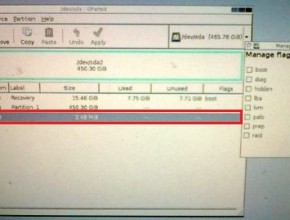
3. Tulis image Install.wim ke drive C:
Setelah partisi berhasil ditampilkan, masuk ke path berikut “LENOVO_PART\OKRBackup\Factory\” melalui command prompt.
Kemudian tampilkan file Install.wim dengan menset attribute file dengan perintah attrib -s -h
Terakhir ketik perintah berikut untuk menulis image instalasi ke drive c:
Dism /apply-image /imagefile:d:\Install.wim /index:1 /ApplyDir:c:\